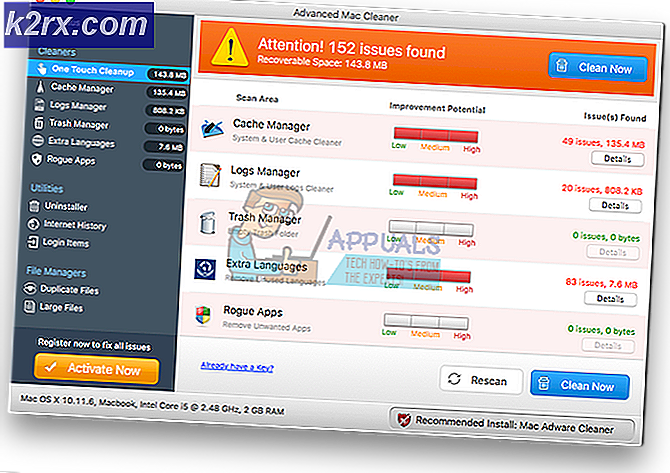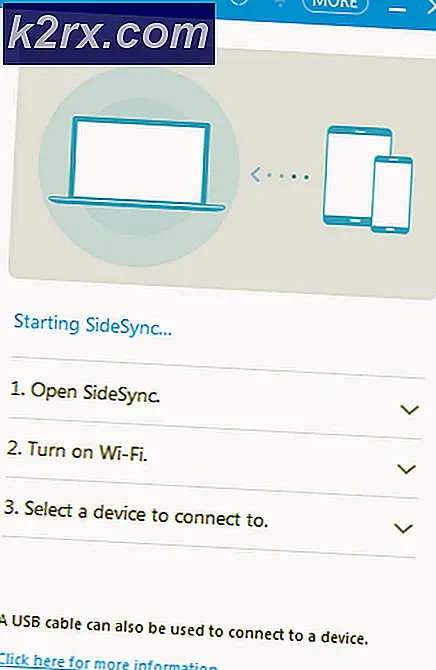Windows 10'da Mağaza Hatası 0x80073d0a Nasıl Onarılır?
Birkaç Windows 10 kullanıcısı, Windows Mağazası'ndan uygulama yükleyemez. Ortaya çıkan hata şudur: 0x80073d0ave genellikle kullanıcılar tıklar tıklamaz görünür Almak Uygulamayı indirmek ve yüklemek için düğmeye basın. Etkilenen bazı kullanıcılar, sorunun yalnızca belirli UWP uygulamalarında meydana geldiğini bildirirken, diğerleri bu hatayı yalnızca belirli uygulamalarda gördüklerini söylüyor. Windows Mağazası, Windows 10'a özeldir, bu nedenle sorun yalnızca bu işletim sistemi sürümü için ortaya çıkmaktadır.
Windows Mağazası Hatası 0x80073d0a'ya neden olan nedir?
Bu sorunu çeşitli kullanıcı raporlarına bakarak araştırdık. Ardından, en iyi onarım stratejilerini bulmak için sorunu çözebileceğimiz, diğer kullanıcılar tarafından önerilen düzinelerce onarım stratejisini test etmeye başladık.
Görünüşe göre, birkaç farklı senaryo sonuçta 0x80073d0a hata. İşte bu sorundan sorumlu olabilecek olası suçluların kısa bir listesi:
Yöntem 1: Windows Güvenlik Duvarı hizmetini etkinleştirme (varsa)
Görünüşe göre, bu hata mesajını tetikleyecek en yaygın nedenlerden biri, yerleşik güvenlik duvarıyla ilgili bir sorundur. Windows Mağazası bir UWP uygulamasını indirmeye başlamak için Microsoft’un sunucusuyla iletişime geçmeden önce, yerleşik güvenlik duvarının bağlantının güvenli olup olmadığını doğrulaması gerektiğini unutmayın.
Windows Update devre dışı bırakılırsa ve boşluğu dolduracak bir üçüncü taraf eşdeğeri yoksa, 0x80073d0a kullanıcı UWP uygulamasını indirmeye çalıştığında hata.
Not: Windows Güvenlik Duvarı varsayılan güvenlik uygulamasıysa ve en son yapıdaysanız, hizmetin durumunu değiştiremezsiniz. Bu durumda, doğrudan şu adrese gidin: Yöntem 2 çünkü bu yöntem senaryonuz için geçerli olmayacaktır.
Etkilenen birkaç kullanıcı, Hizmetler ekranına erişerek ve Windows Güvenlik Duvarı hizmetinin durumunu Otomatik olarak değiştirerek sorunu çözmeyi başardı. Bunu yaptıktan ve bilgisayarlarını yeniden başlattıktan sonra, etkilenen kullanıcıların çoğu sorunun çözüldüğünü bildirdi.
Aşağıda, sorunu gidermek için Windows Güvenlik Duvarı hizmetini nasıl etkinleştirebileceğinize dair hızlı bir kılavuz bulunmaktadır. 0x80073d0a Mağaza hatası:
- Basın Windows tuşu + R açmak için Çalıştırmak iletişim kutusu. Sonra, yazın "Services.msc" metin kutusunun içinde ve tuşuna basın Giriş açmak için Hizmetler ekran. Tarafından istenirse UAC (Kullanıcı Hesabı İstemi), Tıklayın Evet yönetici ayrıcalıkları vermek.
- İçine girdiğinizde Hizmetler ekran, sağ taraftaki bölmeye gidin ve hizmetler listesinde aşağı kaydırın ve Windows Güvenlik Duvarı (veya Windows Defender Güvenlik Duvarı daha yeni Windows 10 sürümlerinde). Doğru girişi gördüğünüzde, üzerine sağ tıklayın ve seçin Özellikleri yeni açılan bağlam menüsünden.
- Windows Güvenlik Duvarının Özellikler ekranında, Genel mevcut seçenekler listesinden sekmeyi seçin, ardından Başlangıç türü -e Otomatik ve tıkla Uygulamak değişiklikleri kaydetmek için.
- Windows Güvenlik Duvarı hizmetinin durumu uygun şekilde değiştirildikten sonra, bilgisayarınızı yeniden başlatın ve başlatma sırası tamamlandıktan sonra bir UWP uygulaması yüklemeyi tekrar deneyin.
Hala aynı şeyle karşılaşıyorsanız 0x80073d0a hata veya bu senaryo uygulanabilir değildi, aşağıdaki sonraki yönteme geçin.
Yöntem 2: Üçüncü taraf eşdeğerini kaldırma (varsa)
Etkilenen birkaç farklı kullanıcı tarafından bildirildiği üzere, varsayılan güvenlik duvarı olarak bir 3. taraf eşdeğeri kullanıyorsanız, Windows mağazasının UWP mağazası ile Microsoft’un sunucuları arasında iletişim kurmasına izin verilmeyebilir.
Bu soruna neden olduğu sık sık bildirilen birkaç 3. taraf paket vardır (Norton ve Kaspersky en çok rapor edilir)
Bu senaryo uygulanabilirse, sorunu MS sunucuları ile iletişimi dışlama listesine ekleyerek veya 3. taraf güvenlik duvarını tamamen kaldırarak çözebilirsiniz.
Hariç tutmaya öğe ekleme adımları, kullandığınız güvenlik paketine bağlı olarak çok farklı olacağından, karşılaştığınız suçlu ne olursa olsun işe yarayacak evrensel bir yönteme odaklanacağız.
İşte, 3. taraf güvenlik duvarı programını kaldırmanıza ve aynı soruna neden olabilecek artık programları geride bırakmamanıza olanak tanıyan adım adım bir kılavuz:
- Basın Windows tuşu + R açmak için Çalıştırmak iletişim kutusu. Çalıştır penceresine girdikten sonra şunu yazın: "Appwiz.cpl" ve bas Giriş açmak için Programlar ve Dosyalar ekran.
- İçine girdiğinizde Programlar ve Dosyalar ekran, sağ taraftaki bölmeye gidin ve 3. taraf güvenlik duvarınızı bulana kadar yüklü uygulamalar listesinde aşağı kaydırın. Gördüğünüzde, üzerine sağ tıklayın ve ardından tıklayın. Kaldır yeni açılan bağlam menüsünden.
- Kaldırma işlemini tamamlamak için ekrandaki talimatları izleyin, ardından bilgisayarınızı yeniden başlatın ve sorunun bir sonraki başlatma sırasında çözülüp çözülmediğine bakın.
Hala aynı şeyle karşılaşıyorsanız 0x80073d0a hatası, aşağıdaki sonraki yönteme geçin.
Yöntem 3: Windows Mağazası önbelleğini sıfırlama
Görünüşe göre bu sorun, bilgisayarınızın entegre UWP mağazanız ve Microsoft sunucuları arasında bağlantı kurma yeteneğini etkileyen bir tür bozulmadan da kaynaklanıyor olabilir. Çoğu durumda, bu sorun önbellek klasöründe depolanan bazı geçici dosyalar nedeniyle oluşur.
Bu tür bir sorun, genellikle güvenlik tarayıcısı bazı öğeleri karantinaya aldıktan sonra veya beklenmedik bir makine kesintisinden sonra ortaya çıkar. Botched güncellemeler, nadir görülen ancak olası bir nedendir ve bu durum, 0x80073d0ahata.
Bu sorunla da mücadele eden birkaç Windows kullanıcısı, Windows Mağazası'nı ve ilgili tüm bileşenleri sıfırlayarak sorunu çözmeyi başardıklarını bildirdi.
Windows 10'da Windows Mağazası önbelleğini sıfırlamanın iki yolu olduğunu unutmayın. İlk seçenek daha kolaydır, ancak bir CMD terminalinden bir dizi komut çalıştırma etrafında döner. Ancak CMD komutlarını çalıştırma konusunda rahat değilseniz, aynı işlemi yalnızca Windows ayarları menülerinden gerçekleştirebileceğiniz GUI'ye özel yaklaşıma da gidebilirsiniz.
Kendinizi daha rahat hissettiğiniz şeye daha yakın olan yöntemi takip etmekten çekinmeyin:
Windows Mağazası önbelleğini CMD aracılığıyla sıfırlama
- Basın Windows tuşu + R Çalıştır iletişim kutusunu açmak için. Sonra, yazın "Cmd" metin kutusunun içinde ve tuşuna basın Ctrl + Üst Karakter + Enter yönetici ayrıcalıklarına sahip bir Komut İstemi açmak için. Gördüğün zaman UAC (Kullanıcı Hesabı Kontrolü) komut istemi, tıklayın Evet yönetici erişimi vermek için.
- Yükseltilmiş Komut İstemi'nin içine girmeyi başardıktan sonra, aşağıdaki komutu yazın ve tuşuna basın. Giriş sıfırlamak için Windows Mağazası tüm bağımlılıklarla birlikte:
wsreset.exe
- Komut başarıyla işlendikten sonra, bilgisayarınızı yeniden başlatın ve sorunun bir sonraki sistem başlangıcında çözülüp çözülmediğine bakın.
Windows Mağazası önbelleğini Ayarlar uygulaması aracılığıyla sıfırlama
- Basın Windows tuşu + R açmak için Çalıştırmak iletişim kutusu. Ardından, "yazın"ms-settings: appsfeatures ”ve bas Giriş açmak için Uygulamalar ve Özellikler Menüsü Ayarlar app.
- İçeri girmeyi başardıktan sonra Uygulamalar ve Özellikler ekranında, yüklü UWP uygulamaları listesine gidin ve Microsoft Mağazası girişini bulun.
- Bulmayı başardıktan sonra Microsoft Mağazası uygulama, tıklayın Gelişmiş seçenek onunla ilişkili köprü (altında Microsoft şirketi).
- İçeri girmeyi başardıktan sonra Gelişmiş seçenekler menü, aşağı kaydırın Sıfırla sekmesine tıklayın, ardından Sıfırla düğmesine basın ve önbelleği temizleme işlemini başlatın.
- Bu işlem tamamlanana kadar bekleyin, ardından makinenizi yeniden başlatın ve sorunun bir sonraki başlatma sırasında çözülüp çözülmediğine bakın.
Hala karşılaşıyorsanız 0x80073d0aBir UWP uygulamasını indirmeye çalışırken hata, aşağıdaki sonraki yönteme geçin.
Yöntem 4: Sistem Geri Yüklemeyi Kullanma
Bu davranışın yalnızca yakın zamanda gerçekleştiğini fark ettiyseniz, sorun büyük olasılıkla Windows Mağazası bileşenine müdahale eden bir sistem değişikliğinden kaynaklanmaktadır. Üçüncü taraf hizmetlerinin veya işlemlerinin, Mağaza uygulaması ile harici Microsoft Sunucusu arasındaki iletişimi de engelleyebileceğini unutmayın.
Bu senaryo uygulanabilirse, sorunu gidermek için Sistem Geri Yükleme yardımcı programını kullanarak, aynı koşullar geçerli olmadığında bilgisayarınızı sağlıklı bir duruma döndürerek sorunu çözebilmelisiniz.
Varsayılan olarak, Sistem Geri Yükleme'nin önemli sistem yer işaretlerinde (3. taraf kurulumları, kritik güncelleme kurulumları vb.) Anlık görüntüleri düzenli olarak kaydedecek şekilde yapılandırıldığını unutmayın. Ancak bu yardımcı programı çalıştırmadan önce, bu noktadan önce yaptığınız herhangi bir değişikliğin prosedür tamamlandığında kaybolacağını unutmayın. Bu, tüm UWP uygulama kurulumlarını, sürücüleri, oyunları ve diğer her şeyi içerir.
Bu yöntemin sonuçlarını anlıyorsanız ve başlamaya hazırsanız, aşağıdaki talimatları izleyin:
- Basın Windows tuşu + R açmak için Çalıştırmak iletişim kutusu. Sonra, yazın "Rstrui" ve bas Giriş metin kutusunun içinde, ardından Giriş açmak için Sistem Geri Yükleme Menü.
- İlk Sistem geri yükleme ekranına geldiğinizde, Sonraki sonraki menüye geçmek için.
- Bir sonraki ekrana geçtikten sonra, ile ilişkili kutuyu işaretleyerek işlemi başlatın. Daha fazla geri yükleme noktası göster. Bu adımı tamamladıktan sonra, kaydedilen her geri yükleme noktasının tarihlerini karşılaştırmaya başlayın ve bu hatanın oluşmaya başladığını fark ettiğiniz dönemden daha eski olanı seçin.
- Doğru geri yükleme penceresini seçmeyi başardıktan sonra, Sonraki son menüye ilerlemek için.
- Son noktaya vardığınızda, yardımcı programınız gitmeye hazırdır. Şimdi yapmanız gereken tek şey, sistem geri yükleme işlemini başlatmak için Bitiş buton.
- Bunu yaptıktan sonra, bilgisayarınız yeniden başlatılacak ve önceki durum bağlanacaktır. Bir sonraki başlangıçta, önceki durum bağlanacaktır. Bir UWP uygulamasını tekrar denemek ve indirmek için bu olayı kullanın ve hala 0x80073d0a hata.
Hala aynı sorunla uğraşıyorsanız veya bu yöntem geçerli değilse, aşağıdaki bir sonraki olası düzeltmeye geçin.
Yöntem 5: Onarım yüklemesi veya Temiz Yükleme
Buraya kadar geldiyseniz ve hiçbir onarım stratejisi sorunu çözmenize izin vermediyse, sorun büyük olasılıkla geleneksel olarak düzeltemeyeceğiniz, temelde yatan bir sistem bozulması sorunundan kaynaklanmaktadır. Bu durumda, her Windows bileşenini yenileyerek ve önyüklemeyle ilgili tüm verileri düzelterek sorunu çözebilirsiniz.
Her Windows bileşenini yenilemeniz gerektiğinde, ileriye dönük iki yolunuz vardır: Ya tam bir işletim sistemi yenilemesi yaparsınız ya da yalnızca işletim sistemi bileşenlerine dokunduğunuz odaklanmış yaklaşımı kullanırsınız.
Daha kolay seçenek bir temiz kurulum. Yapması kolaydır ve herhangi bir ön koşula ihtiyacınız yoktur, ancak en büyük dezavantajı, önceden vazgeçmezseniz işletim sistemi sürücünüzde depolanan tüm kişisel verileri kaybedeceğinizdir.
Odaklanmış bir yaklaşım arıyorsanız, onarım kurulumu (yerinde onarım). Bu daha sıkıcı bir yaklaşımdır çünkü bir Windows kurulum medyasına ve bazı teknik yeteneklere ihtiyacınız olacaktır. Ancak en büyük avantajı, prosedürün yalnızca işletim sistemi dosyalarınıza dokunmasıdır - ALl, medyanız, uygulamalarınız, oyunlarınız ve hatta bazı kullanıcı tercihleriniz kaybolmayacaktır.